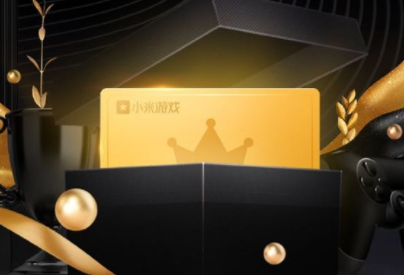火山小视频怎么在个人作品中隐藏广告?火山小视频隐藏广告
来源:全查网
更新时间:2019-12-19 09:00:44
文章导读:  火山小视频怎么设置在个人作品中隐藏广告?很多同学都遇到了这个问题,那么该如何解决呢?请看小编给大家带来的个人作品中隐藏广
火山小视频怎么设置在个人作品中隐藏广告?很多同学都遇到了这个问题,那么该如何解决呢?请看小编给大家带来的个人作品中隐藏广告设置方法说明,希望对您有所帮助!
方法/步骤分享:
1、要设置在个人作品中隐藏广告,按开视频。
2、视频APP首页左侧上方按头像,如图。

3、紧接着个人弹窗下拉最下方,点【设置】,如图。
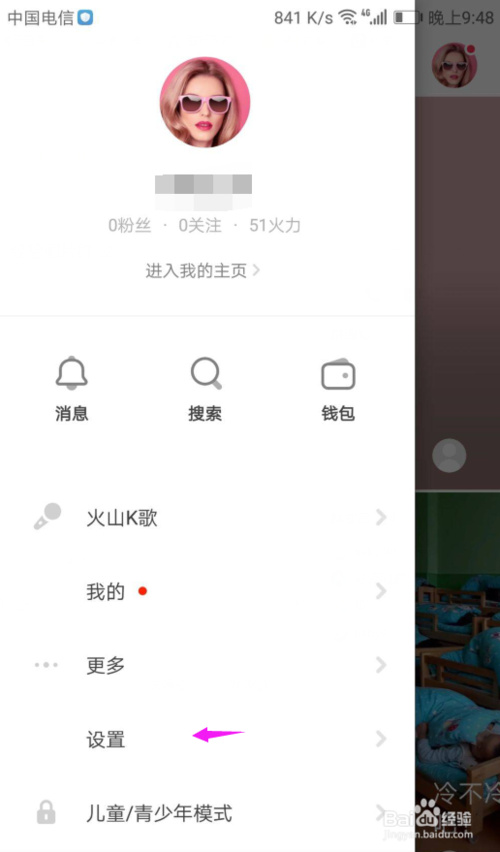
4、这个【在个人作品中隐藏广告】就是没开的,如图。
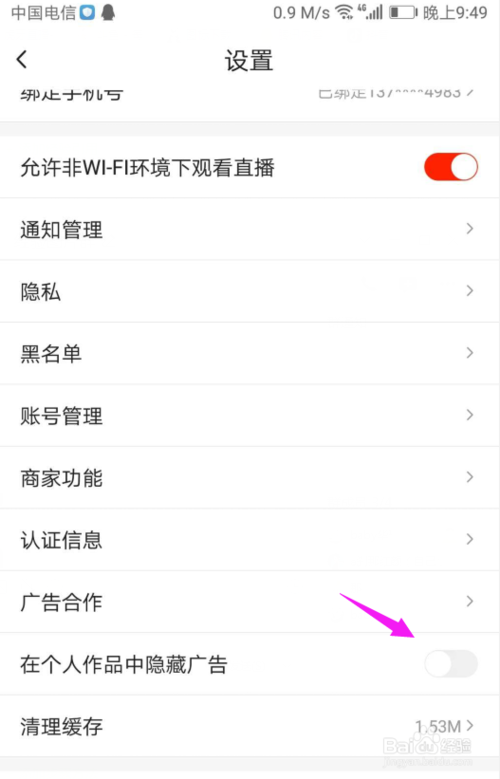
5、就开启【在个人作品中隐藏广告】功能,进行隐藏,如图。
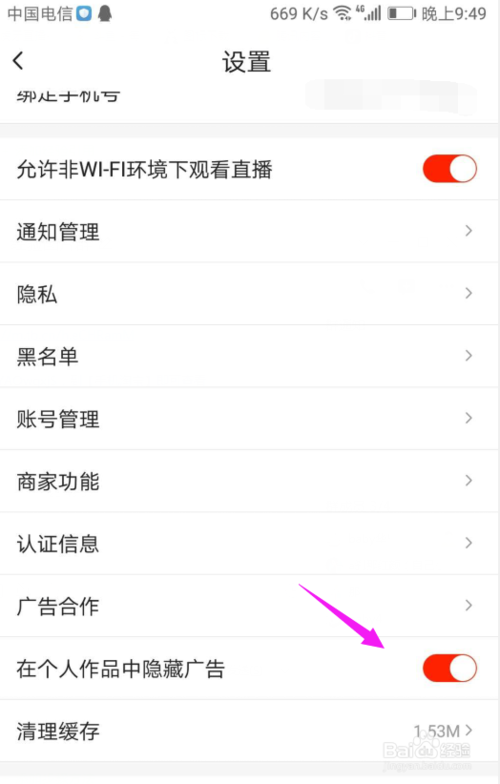
以上就是个人作品中隐藏广告设置方法说明的全部内容了